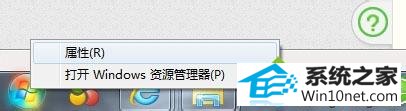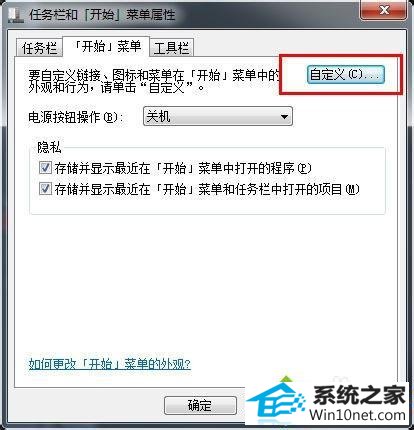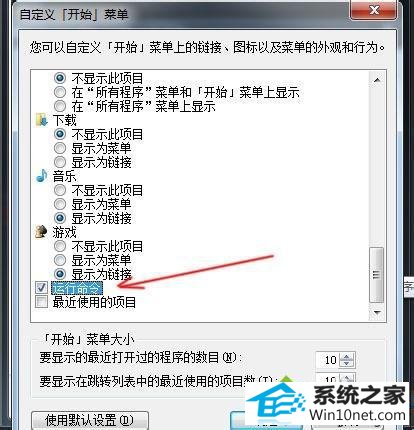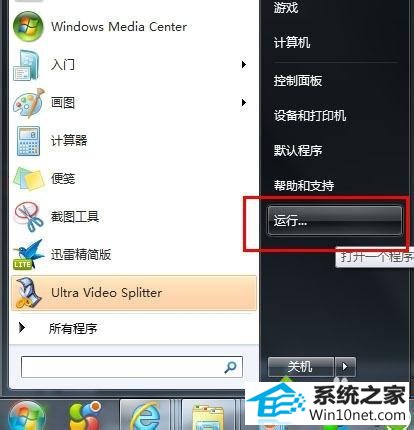系统
- 综合
发布日期:2019-05-07 作者:小虾工作室 来源:http://www.winxpsp3.com
1、在开始菜单按钮上点右键,选择属性;